Convertir AI a DES
Cómo convertir archivos AI de Adobe Illustrator al formato DES para ilustraciones técnicas en Corel Designer
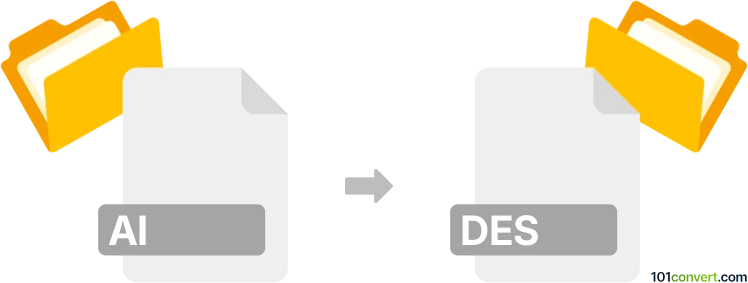
Cómo convertir un archivo ai a des
- Otro
- Aún sin calificaciones.
101convert.com assistant bot
4d
Comprender los formatos de archivo AI y DES
AI files son archivos de gráficos vectoriales creados por Adobe Illustrator. Se usan ampliamente para logotipos, ilustraciones y diseños de impresión debido a su escalabilidad y alta calidad. Los archivos DES, por otro lado, están más comúnmente asociados con Corel Designer, un software de ilustración técnica. Los archivos DES almacenan dibujos basados en vectores, diagramas técnicos y elementos de diseño, lo que los hace adecuados para documentación técnica e ingeniería.
¿Por qué convertir AI a DES?
Convertir un archivo AI a un archivo DES suele ser necesario cuando necesitas editar o usar obras de arte de Adobe Illustrator en Corel Designer. Esto asegura compatibilidad y permite realizar más trabajos de ilustración técnica dentro del entorno de Corel.
Cómo convertir AI a DES
No existe una herramienta de conversión directa de AI a DES, pero puedes lograrlo usando un formato intermedio compatible con tanto Adobe Illustrator como Corel Designer, como SVG o DXF. Aquí tienes cómo hacerlo:
- Abre tu archivo AI en Adobe Illustrator.
- Ve a File → Export → Export As y elige SVG o DXF como formato de exportación.
- Guarda el archivo exportado en tu ordenador.
- Abre Corel Designer.
- Ve a File → Import y selecciona el archivo SVG o DXF exportado.
- Una vez importado, guarda el archivo como un archivo DES seleccionando File → Save As y escogiendo el formato DES.
El mejor software para la conversión de AI a DES
- Adobe Illustrator – para exportar archivos AI a SVG o DXF.
- Corel Designer – para importar SVG/DXF y guardar como DES.
No hay convertidores en línea confiables para la conversión directa de AI a DES debido a la naturaleza propietaria de ambos formatos. Usar el método anterior garantiza la mejor compatibilidad y preserva los datos vectoriales.
Consejos para una conversión exitosa
- Verifica problemas de compatibilidad, como efectos o capas no soportados, al exportar desde AI.
- Revisa siempre el archivo importado en Corel Designer para asegurarte de que todos los elementos estén intactos.
- Mantén copias de respaldo de tus archivos AI originales antes de la conversión.
Nota: Este registro de conversión de ai a des está incompleto, debe verificarse y puede contener imprecisiones. Por favor, vote a continuación si esta información le resultó útil o no.